Διαγράψτε ή απενεργοποιήστε το ιστορικό αναζήτησης των εφαρμογών των Windows 8
Η εφαρμογή αναζήτησης Bing στα Windows 8 είναι μία από τιςκαλύτερες εφαρμογές τύπου "μετρό" που βρίσκονται επί του παρόντος στο νέο λειτουργικό σύστημα. Όπως ακριβώς και στο πρόγραμμα περιήγησης ιστού, μερικές φορές θέλετε να διαγράψετε το ιστορικό αναζήτησης. Δείτε πώς μπορείτε να διαγράψετε ή να απενεργοποιήσετε τη μνήμη.
Από προεπιλογή, η εφαρμογή Windows 8 Bing εμφανίζει τις τελευταίες τρεις πρόσφατες αναζητήσεις σας.

Για να το διαγράψετε, ανοίξτε τη γραμμή Charms ενώ βρίσκεστε στην εφαρμογή Bing και επιλέξτε Ρυθμίσεις.
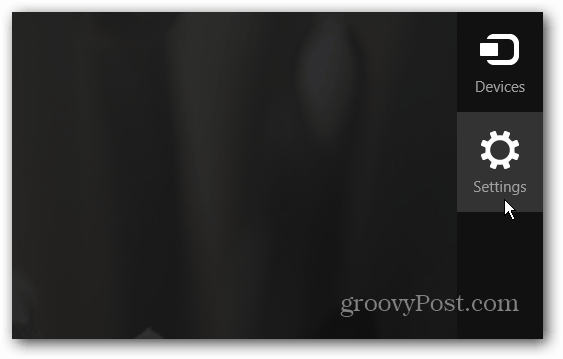
Στη συνέχεια, κάντε κλικ στο Ιστορικό αναζήτησης στη λίστα Ρυθμίσεις.
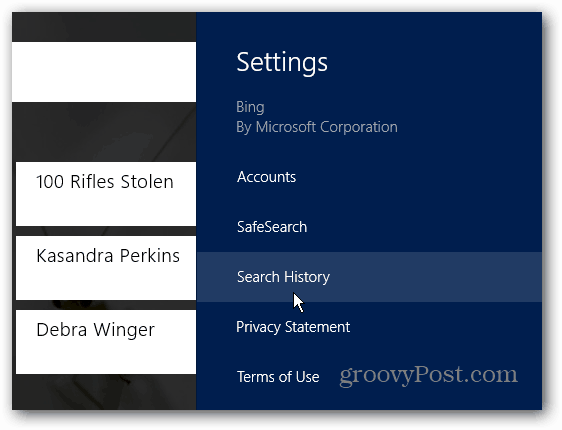
Εδώ μπορείτε να απενεργοποιήσετε το ιστορικό αναζήτησης εάν δεν θέλετε να το θυμάστε πια. Ή κάντε κλικ στην επιλογή Εκκαθάριση όλων για να απαλλαγείτε από την πρόσφατη λίστα σας.
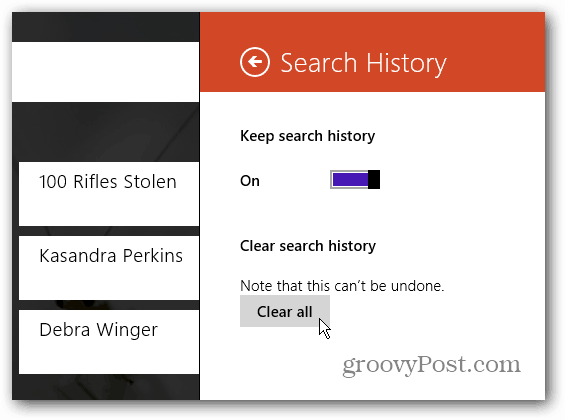
Αφού τη διαγράψετε, την επόμενη φορά που θα πραγματοποιήσετε αναζήτηση, θα εμφανιστεί μόνο το στοιχείο Δημοφιλές τώρα και όχι το ιστορικό σας.
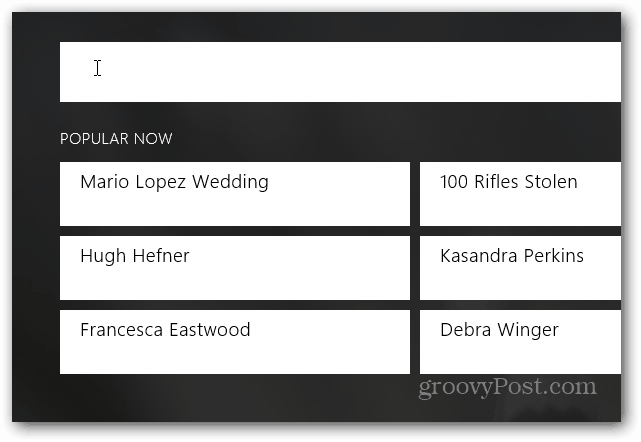
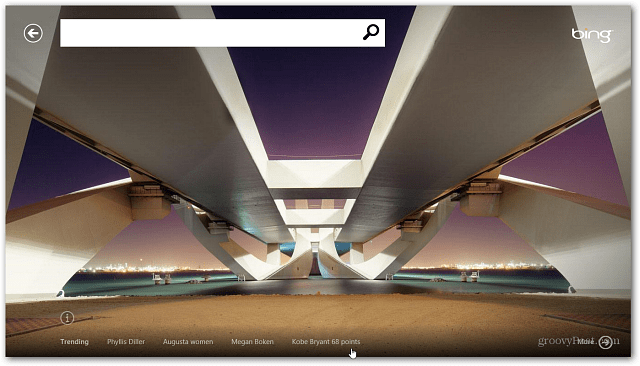









Αφήστε ένα σχόλιο